PPT中怎么制作放大镜效果
来源:网络收集 点击: 时间:2024-04-27【导读】:
本经验介绍在PPT中怎么制作放大镜效果品牌型号:华硕x16系统版本:windows10软件版本:PPT2.1方法/步骤1/9分步阅读 2/9
2/9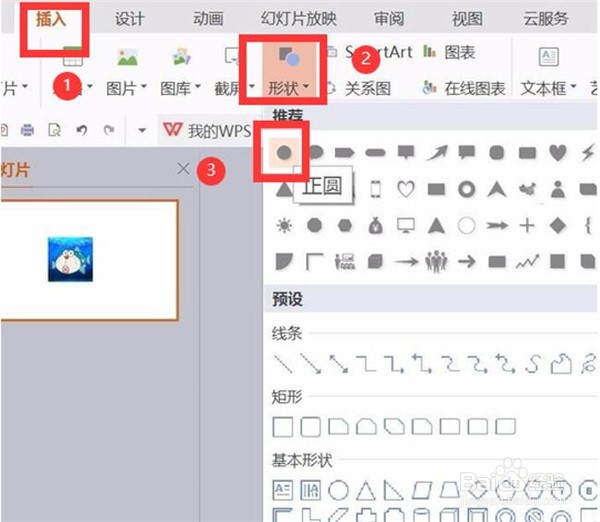 3/9
3/9 4/9
4/9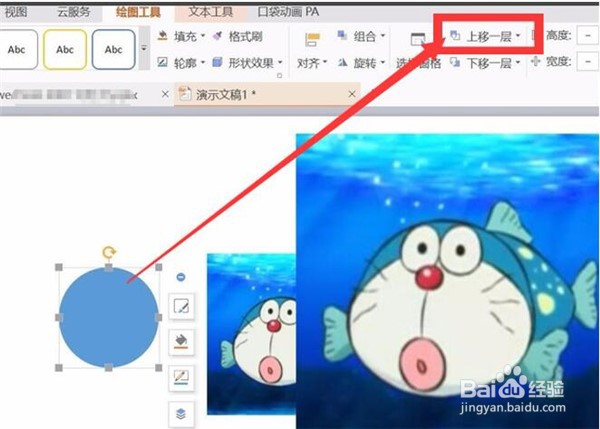 5/9
5/9 6/9
6/9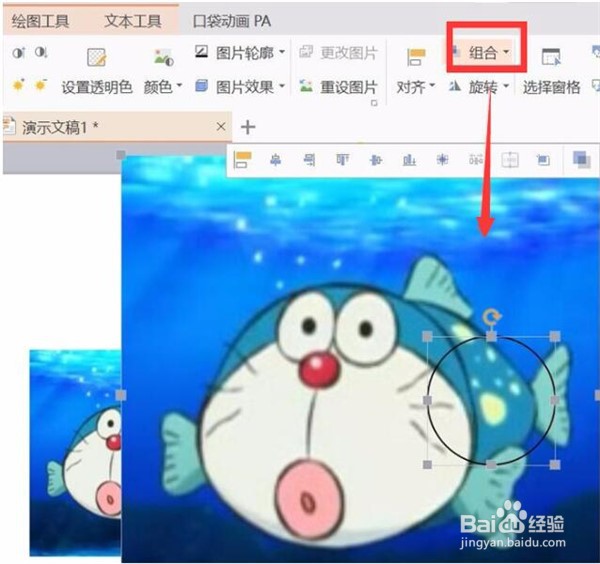 7/9
7/9 8/9
8/9 9/9
9/9 注意事项
注意事项
首先我们点击插入插入一张图片
 2/9
2/9然后插入一个圆形
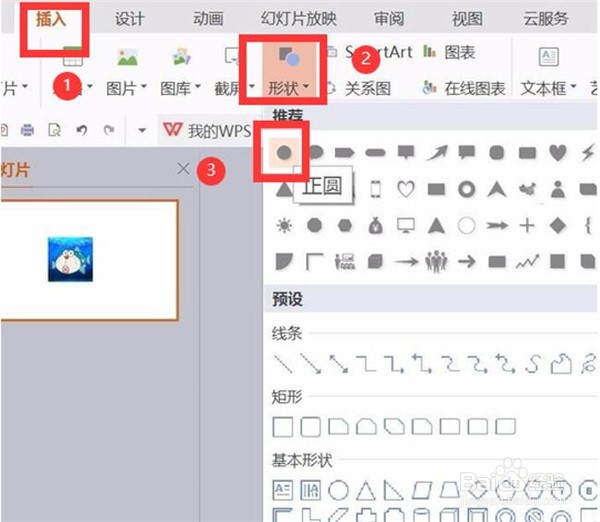 3/9
3/9复制一张图片,按住shift拉大图片,用shift拖动图片能够保证图片不变形
 4/9
4/9将正圆上移到最上面一层
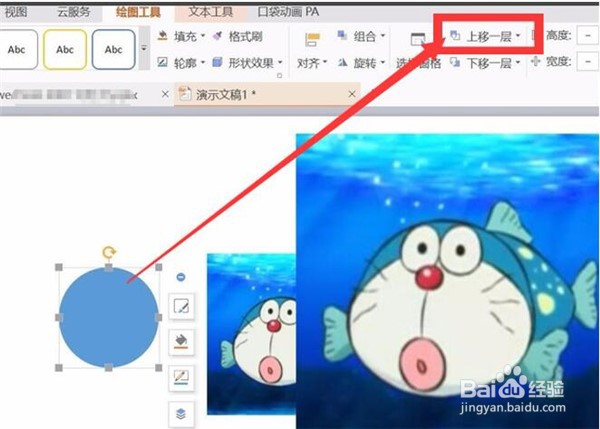 5/9
5/9轮廓的颜色调整成黑色,形状填充选择“无填充”
 6/9
6/9把圆形和图片组合在一起
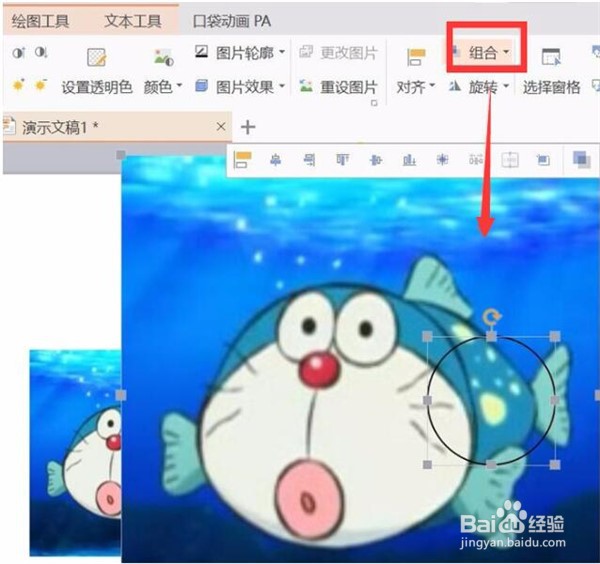 7/9
7/9点击菜单栏“图片工具”的“裁剪”
 8/9
8/9裁剪留下正圆部分
 9/9
9/9添加一些细节,例如线条,就完成了
 注意事项
注意事项如本经验对您有用请点个赞搜藏转发
版权声明:
1、本文系转载,版权归原作者所有,旨在传递信息,不代表看本站的观点和立场。
2、本站仅提供信息发布平台,不承担相关法律责任。
3、若侵犯您的版权或隐私,请联系本站管理员删除。
4、文章链接:http://www.1haoku.cn/art_606379.html
上一篇:和家亲离线在哪儿重启网关?
下一篇:对对子 云对什么
 订阅
订阅